本文详细讲解了TP-Link TL-WR720N迷你3G无线路由器在“客户端模式(Client)”下的配置流程。当TL-WR720N处于“客户端模式(Client)”时,其核心功能是接收无线WiFi信号并将之转化为有线网络连接。
 TL-WR720N路由器在“客户端模式(Client)”的拓扑图示
TL-WR720N路由器在“客户端模式(Client)”的拓扑图示
适用场景:
比如客厅中有一台无线路由器,而卧室里有一台台式机,因两者间距离过远导致无法通过网线直接连接台式机与客厅的无线路由器。此时可以在卧室放置一台TL-WR720N迷你无线路由器,并将其配置为“客户端模式(Client)”,再利用网线将台式机与TL-WR720N路由器相连,从而实现台式机的联网需求。
步骤一、准备阶段
1、首先确保记录好需要连接的目标无线网络的名称、密码以及信道等相关信息,具体如图所示:
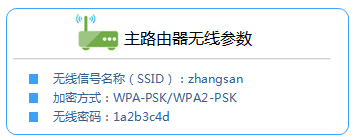 目标无线网络参数记录
目标无线网络参数记录
2、接着给TL-WR720N迷你无线路由器接通电源,并将设备上的模式开关调整至AP模式,参考下图:
 将TL-WR720N模式开关切换到AP模式
将TL-WR720N模式开关切换到AP模式
步骤二、配置电脑IP地址
在开始设置TL-WR720N迷你3G无线路由器之前,需要手动为电脑分配一个位于192.168.1.2至192.168.1.252范围内的静态IP地址(例如:192.168.1.200),具体操作步骤可参照相关指南。若不熟悉操作,可以查阅相关教程链接。
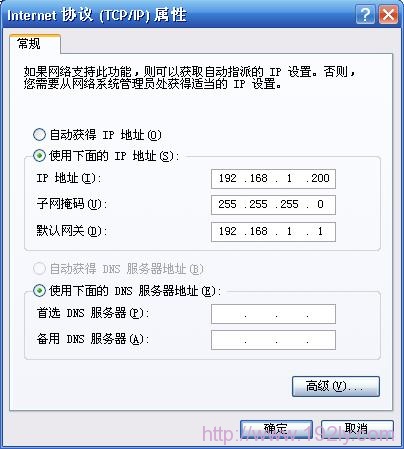 设置电脑的固定IP地址
设置电脑的固定IP地址
步骤三、无线连接至TL-WR720N路由器
使用电脑搜索并连接至TL-WR720N路由器发出的无线信号(默认SSID为:TP-LINK_XXXXXX,可通过路由器底部标签查看具体MAC地址)。
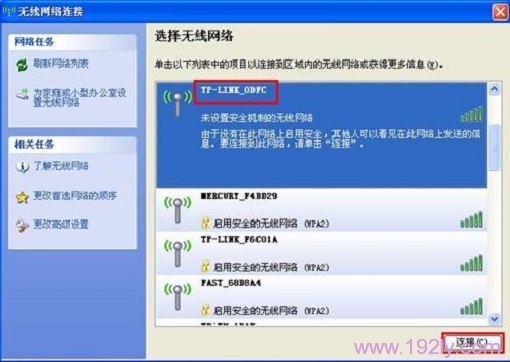 无线连接到TL-WR720N无线路由器
无线连接到TL-WR720N无线路由器
步骤四、访问路由器管理界面
TL-WR720N迷你3G无线路由器存在V3和V4两种版本,不同版本登录管理界面的方式有所差异,以下分别说明。其余设置则保持一致。
(1)V3版TL-WR720N登录:
在浏览器地址栏输入:192.168.1.253,随后按Enter键。
 在浏览器地址栏输入192.168.1.253
在浏览器地址栏输入192.168.1.253
在出现的登录窗口中,输入默认用户名:admin,默认密码同样为:admin;点击“确定”即可进入管理页面。
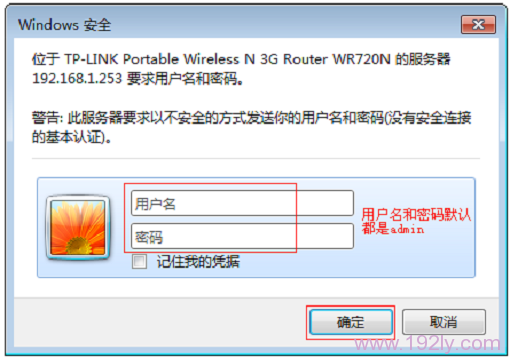 TL-WR720N V3版路由器登录界面
TL-WR720N V3版路由器登录界面
(2)V4版TL-WR720N登录
同样在浏览器地址栏输入:192.168.1.253,然后按Enter键。
 在浏览器地址栏输入192.168.1.253
在浏览器地址栏输入192.168.1.253
在“设置密码”对话框中设定管理员密码,并在“确认密码”处重复输入一次,点击“确认”完成操作。
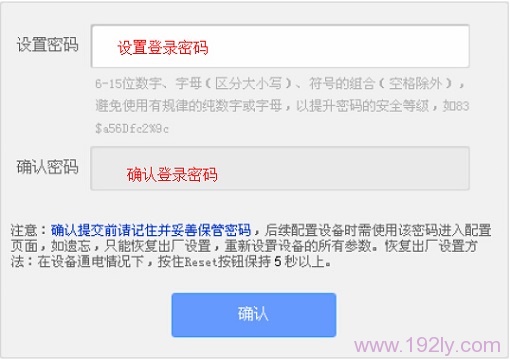 TL-WR720N V4版路由器设置初始密码
TL-WR720N V4版路由器设置初始密码
提示:如果已经设置了登录密码,则会显示如下界面,请直接输入先前设定的管理员密码登录。
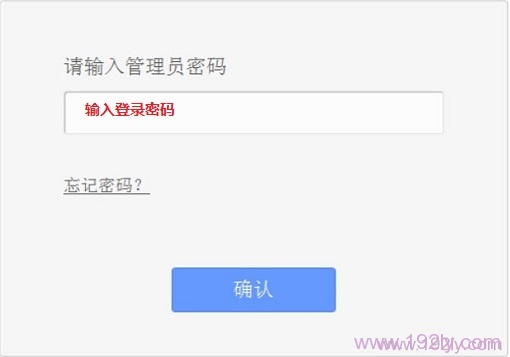 输入已设密码登录界面
输入已设密码登录界面
步骤五、“客户端模式(Client)”配置
1、启动设置向导:登录管理界面后,点击“设置向导”——>点击“下一步”。
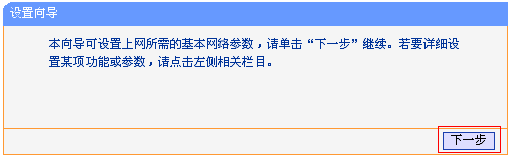 TL-WR720N路由器设置向导启动
TL-WR720N路由器设置向导启动
2、选定工作模式:在此处选择“客户端模式(Client)”——>点击“下一步”。
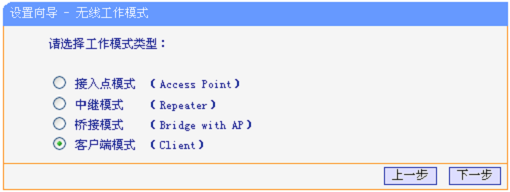 TL-WR720N路由器选择“客户端模式(Client)”
TL-WR720N路由器选择“客户端模式(Client)”
3、执行信号扫描:点击“扫描”。
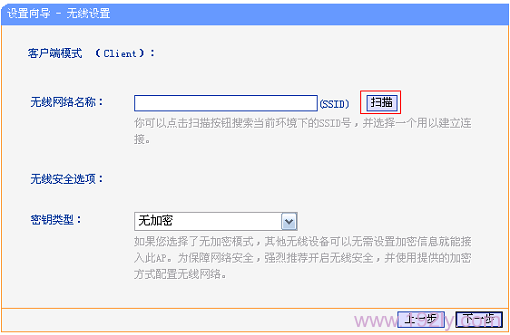 TL-WR720N路由器扫描无线信号
TL-WR720N路由器扫描无线信号
4、从扫描结果中找到主路由器的无线信号名称(SSID)——>点击“连接”。
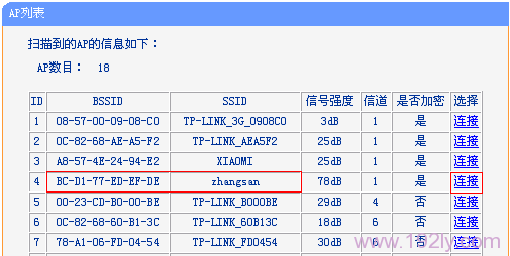 TL-WR720N路由器连接到指定无线信号
TL-WR720N路由器连接到指定无线信号









 陕公网安备41159202000202号
陕公网安备41159202000202号